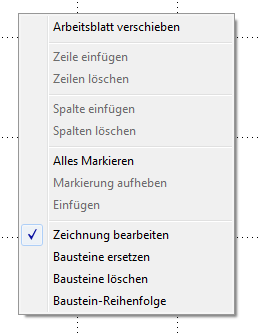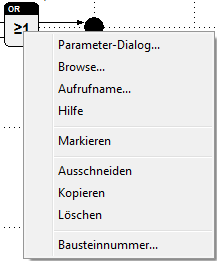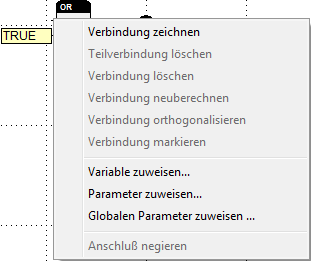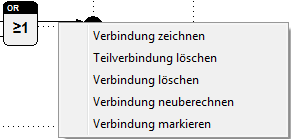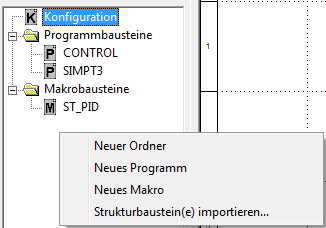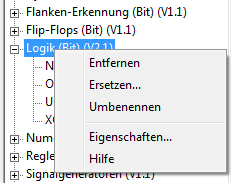Fenster
1 Statuszeile

In der Statuszeile werden die Zustandsausgaben angezeigt und Bedienhinweise gegeben.
- Bei Auswahl eines Befehls im Menü oder in der Werkzeugleiste enthält die Statuszeile eine kurze Beschreibung.
- Ist die Cursorumschaltung aktiviert (siehe Untermenü Optionen), wird während des Editierens abhängig von der Cursorposition auf mögliche Bedienaktionen hingewiesen.
- Im Inbetriebnahmemodus und bei der Onlinebeobachtung werden der aktuelle Zustand, das ausgewählte Zielsystem und die Zielsystemzeit angezeigt.
Die Statuszeile kann über den gleichnamigen Befehl im Untermenü Optionen aktiviert bzw. deaktiviert werden.
2 Projektbaum
Die Darstellung des Projektbaums ist abhängig vom Systemzustand.
Die Kontextmenüs für die Ordner und Strukturbausteine werden mit der rechten Maustaste aufgerufen. Der Projektbaum kann über den gleichnamigen Befehl im Untermenü Optionen angezeigt bzw. versteckt werden.
2.1 Bearbeitungsmodus
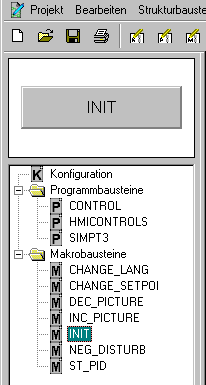
Beim Bearbeiten enthält der Projektbaum die im Projekt definierten Programme und Makros. Zur hierarchischen Gliederung der Strukturbausteinliste können beliebige Ordner mit den Kontextmenübefehlen angelegt werden. Anschließend können die Strukturbausteine mittels Drag-And-Drop in den Ordnern abgelegt werden. Durch Doppelklick auf den Namen eines Strukturbausteins wird das zugehörende Arbeitsblatt geöffnet.
Über der Strukturbausteinliste befindet sich das Bausteinfenster. Nach dem Auswählen eines Programms oder Makros erscheint das entsprechende Symbol im Bausteinfenster. Zum Einfügen oder Ersetzen von Strukturbausteinen wird das Symbol mittels Drag-And-Drop auf ein Arbeitsblatt gezogen.
2.2 Onlinemodus
Im Inbetriebnahmemodus und bei der Onlinebeobachtung werden im Projektbaum die hierarchische Gliederung des Projekts dargestellt. Durch das Anklicken der einzelnen Elemente kann leicht zwischen den Ebenen gewechselt werden.
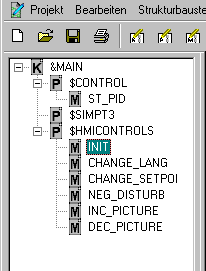
3 Funktionsbausteinbibliothek
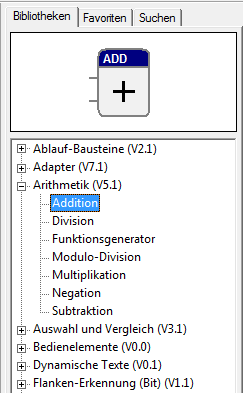
Die Funktionsbausteinbibliothek ist nur im Bearbeitungsmodus verfügbar. Mit Hilfe der oben befindlichen Reiter kann zwischen drei Ansichten gewechselt werden.
In der ersten Ansicht werden die geladenen Bibliotheken mit den enthaltenen Bausteinen aufgelistet. Über die Kontextmenübefehle können die Bibliotheken ersetzt und entfernt sowie die Bezeichnungen der Bibliotheken und Bausteine geändert werden. Außerdem können die Onlinehilfen der Bibliotheken mit den Beschreibungen der Bausteine aufgerufen werden.
Nach der Auswahl eines Bausteins erscheint das zugehörende Symbol in dem über der Bibliotheksliste befindlichen Bausteinfenster. Zum Einfügen des Bausteins wird das Symbol mittels Drag&Drop auf das Arbeitsblatt gezogen.
Baustein-Favoriten
Zur Erleichterung der Arbeit mit den vielen Bausteinen kann jeder Anwender in der Favoriten-Ansicht seine eigene Gliederung definieren. Mit den Kontextmenübefehlen können beliebige Ordnerhierarchien aufgebaut und die Bausteine aus den geladenen Bibliotheken eingefügt werden. Außerdem können die Bausteine und Ordner mittels Drag&Drop von einem Ordner in einen anderen verschoben werden. Beim Ersetzen und Entfernen von Bibliotheken werden auch die Favoriten angepasst, d.h. die zugehörenden Bausteine werden automatisch geändert oder gelöscht.
Das Einfügen der Bausteine in die Arbeitsblätter erfolgt wie in der ersten Ansicht über das Bausteinfenster.
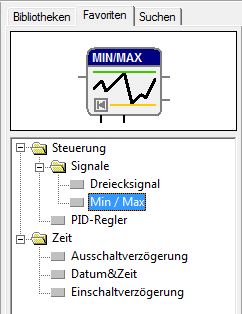
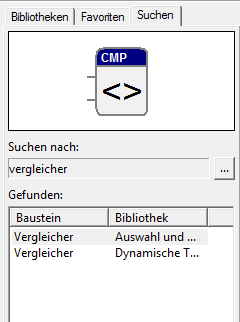
Baustein suchen
In der dritten Ansicht kann nach spezifischen Bausteinen aus der Liste aller vorhandenen Bibliotheken gesucht werden. Über den Button wird der Dialog zur Bausteinsuche aufgerufen. Dort kann der gewünschte Suchbegriff eingegeben werden. Alle gefundenen Bibliotheken und Bausteine werden dann in dieser Registerkarte aufgelistet.
Das Einfügen der Bausteine in die Arbeitsblätter erfolgt wie in der ersten Ansicht über das Bausteinfenster.
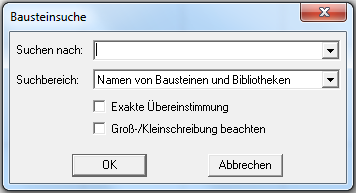
Die Kontextmenüs für die Bibliotheken, Bausteine und Ordner werden mit der rechten Maustaste aufgerufen. Der Bibliotheksbaum kann über den gleichnamigen Befehl im Untermenü Optionen angezeigt bzw. versteckt werden.
4 Arbeitsbereich und Arbeitsblattfenster
Der Arbeitsbereich wird oben durch die Werkzeugleisten, links durch den Projektbaum, rechts durch den Bibliotheksbaum und unten durch das interne Message-Fenster sowie die Statuszeile begrenzt. Im Arbeitsbereich werden die Arbeitsblattfenster für die definierten Strukturbausteine bzw. ihre Instanzen dargestellt.
Die Arbeitsblattfenster werden über den Projektbaum oder Menübefehle geöffnet.
- Beim Bearbeiten wird durch Doppelklick auf einen Eintrag im Projektbaum das Arbeitsblatt für den ausgewählten Strukturbaustein aufgerufen. Gleiche Ergebnisse liefern die Befehle Konfiguration, Programmbaustein oder Makrobaustein aus dem Untermenü Bearbeiten.
- Im Inbetriebnahmemodus können neue Fenster für Strukturbausteininstanzen über das Kontextmenü des Projektbaums geöffnet werden. Weiterhin kann der Befehl Inbetriebnahme zum Öffnen neuer Fenster benutzt werden.
Zusätzlich enthalten die Kontextmenüs der Strukturbausteine Befehle zum Aufruf der Arbeitsblattfenster. Im Arbeitsbereich können gleichzeitig bis zu 20 Fenster enthalten sein.
Die Darstellung in den Arbeitsblattfenstern kann über die Befehle des Untermenüs Optionen eingestellt werden. Zum Aktivieren, Anordnen oder Schließen von Fenstern im Arbeitsbereich dienen die Befehle im Untermenü Fenster.
5 Kontextmenüs
Kontextmenüs werden in den Arbeitsblättern oder im Projekt- bzw. Bibliotheksbaum durch die rechte Maustaste aufgerufen. Die enthaltenen Befehle beziehen sich auf das Objekt unter dem Cursor.
Durch Verwendung der Kontextmenüs ist die Bedienung erheblich einfacher und schneller. Einige Befehle, beispielsweise das Löschen von Verbindungen, können nur über Kontextmenüs aufgerufen werden.
Je nach Systemzustand und ausgewähltem Objekt existieren eine Reihe verschiedener Kontextmenüs. Hier sollen die wichtigsten Varianten gezeigt werden:
5.1 Bearbeitungsmodus
Strukturbaustein im Projektbaum
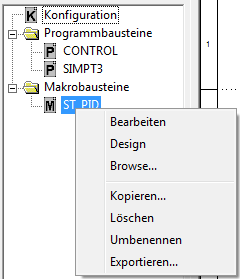
5.2 Inbetriebnahmemodus
Bausteine im Arbeitsblatt
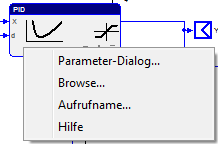
Im Abschnitt Bedienung wird in den entsprechenden Abschnitten auch auf die Befehle in den Kontextmenüs eingegangen.
6 Message-Fenster
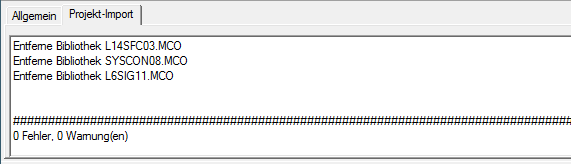
Das Nachrichtenfenster wird zur Ausgabe von Fehlern und Meldungen verwendet. Diese können von einzelnen Bausteinen, Komponenten des Systems oder zusätzlichen Werkzeugen generiert worden sein.
Grundsätzlich werden Meldungen zur Zielsystemauswahl und –verbindung sowie beim Erzeugen des Zielkodes ermittelte Fehler ausgegeben. Weiterhin enthält das Fenster Trace-Ausgaben zur Bewertung ausgeführter, schwer zu überblickender Operationen (siehe Bibliothek ersetzen).
Das Fenster ist Bestandteil des Programmiersystems. Innerhalb dieses Fensters werden Meldungen übersichtlicher ausgegeben. Dies wird durch Verwendung von Farben und Registern ermöglicht.
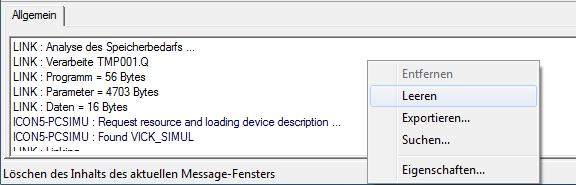
Innerhalb des Meldungsfensters kann ein Kontextmenü aufgerufen werden. Dieses stellt Möglichkeiten
- zum Entfernen von Registern,
- zum Löschen des Inhalts,
- zum Export des Inhalts,
- zur Textsuche und
- zur Einstellung der Schriftart und –größe
zur Verfügung.